Jak zezwolić na dostęp do aparatu na Snapchacie
Opublikowany: 2021-04-03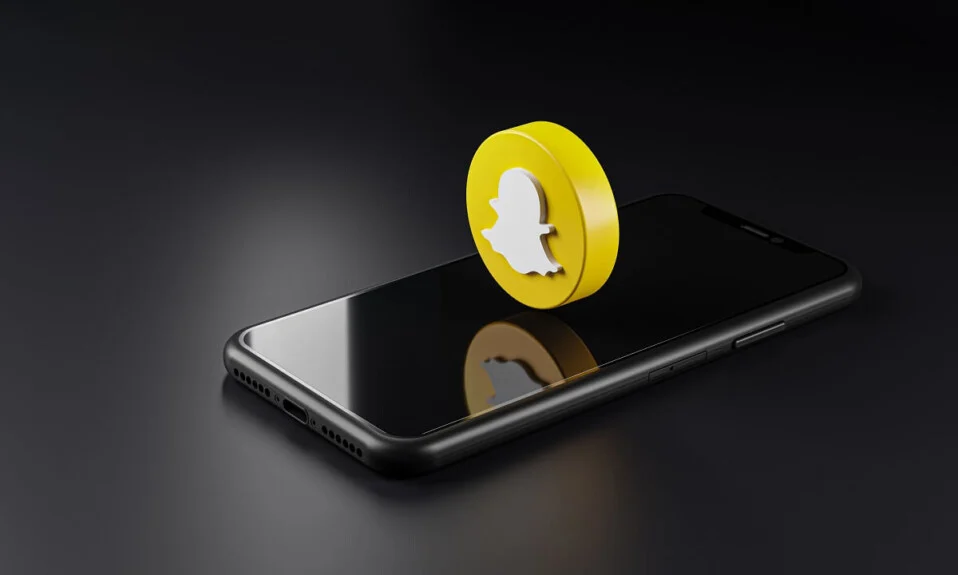
Snapchat jest zdecydowanie najbardziej ekscytującą i jedyną w swoim rodzaju aplikacją. Możliwość nagrywania swojego dnia w postaci tymczasowych postów była sporym poruszeniem wśród ludzi, gdy została uruchomiona. Niedługo potem inne aplikacje poszły w ich ślady, a różne popularne platformy również wprowadziły funkcję „historii”. Można więc uznać, jak futurystyczny był pomysł wprowadzenia zanikającej historii. Musimy pamiętać, że najważniejszą funkcją Snapchata jako aplikacji jest nagrywanie filmów i robienie zdjęć, które są później udostępniane jako snapy. Wszystkie te czynności wymagają pozwolenia na dostęp do aparatu w telefonie. Dlatego w tym przewodniku znajdziesz kilka prostych kroków, dzięki którym możesz dać Snapchatowi dostęp do aparatu na swoim urządzeniu. Możesz także zapoznać się z kilkoma wymienionymi tutaj opcjami rozwiązywania problemów, które pomogą Ci, gdy Twój telefon nie jest zgodny.
Więc na co czekasz? Zacznijmy!
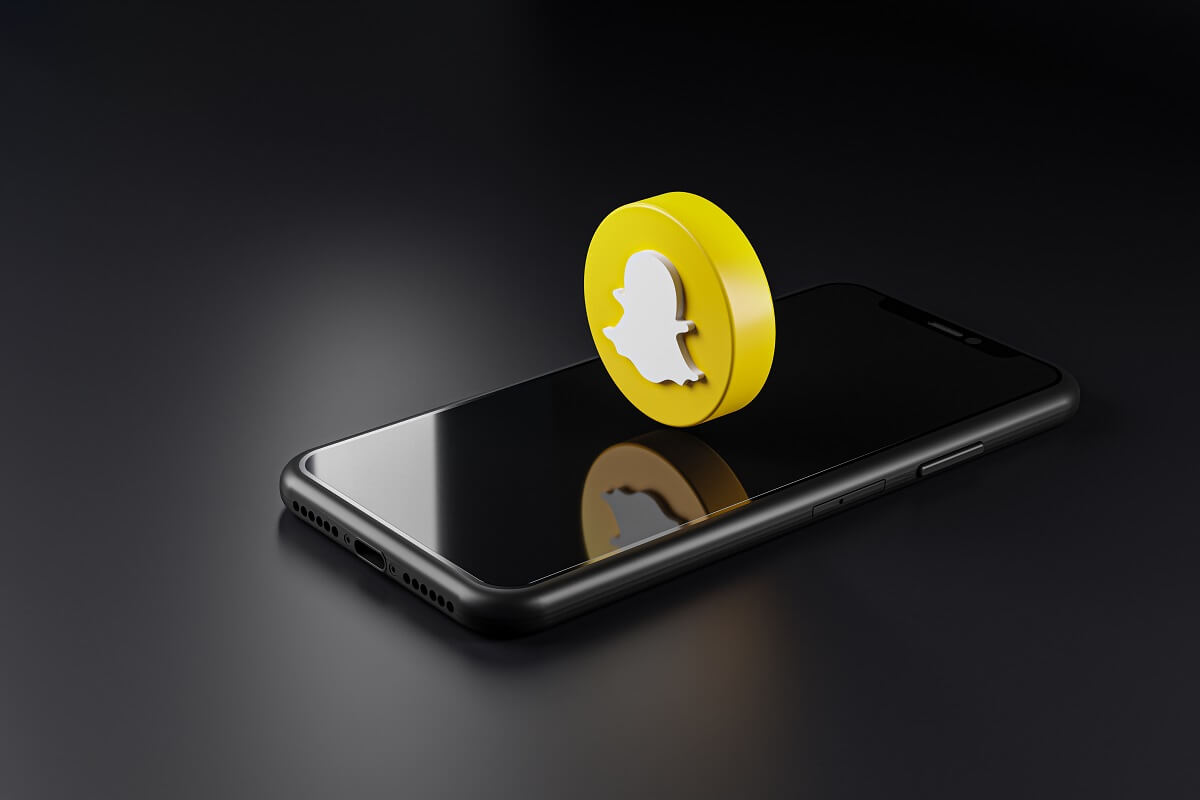
Zawartość
- Jak zezwolić na dostęp do aparatu na Snapchacie?
- Powody, dla których zezwala się na dostęp do aparatu na Snapchacie
- Jak zezwolić na dostęp do aparatu w Snapchacie na telefonie z Androidem?
- Jak zezwolić na dostęp do aparatu z poziomu aplikacji Snapchat
- Jak zezwolić na dostęp do aparatu w Snapchacie na urządzeniu z systemem iOS?
- Metody rozwiązywania problemów umożliwiające dostęp do aparatu w Snapchacie
- Metoda 1: Odinstaluj i zainstaluj ponownie
- Metoda 2: Zarządzanie czasem przed ekranem
- Metoda 3: Usuń pamięć podręczną Snapchata
- Metoda 4: Uruchom ponownie telefon
Jak zezwolić na dostęp do aparatu na Snapchacie?
Powody, dla których zezwala się na dostęp do aparatu na Snapchacie
Rozumiemy, że czasami nie chcesz, aby aplikacja miała dostęp do aparatu w Twoim telefonie ze względu na ochronę prywatności. Ale niestety, aby móc korzystać ze Snapchata, dostęp do aparatu jest koniecznością.
Oto kilka powodów, dla których musisz przyznać dostęp do aparatu podczas korzystania ze Snapchata:
- Pomaga natychmiast klikać, publikować i nagrywać snapy.
- Przyznanie dostępu do aparatu pomaga zeskanować czyjś „kod dostępu”, jeśli chcesz się z nim połączyć.
- Gdy zapewnisz dostęp do kamery, będziesz korzystać ze wszystkich filtrów AI, a nawet grać w gry, które wymagają Twojego awatara.
Bez dostępu do kamery Snapchat jest tylko aplikacją dla osób, które chcą milczeć na platformie mediów społecznościowych. Jest to równie paradoksalne, co niepraktyczne.
Jeśli odnosisz się do któregokolwiek z wyżej wymienionych powodów, kontynuuj czytanie tego posta, aby dowiedzieć się, jak zezwolić na dostęp do aparatu.
Jak zezwolić na dostęp do aparatu w Snapchacie na telefonie z Androidem?
W przypadku urządzenia z systemem Android wykonaj podane czynności, aby włączyć dostęp aparatu do Snapchata:
1. Przejdź do Ustawień, a następnie wybierz opcję „ Aplikacje i powiadomienia ”.

2. Z wyświetlonej listy wybierz Snapchat .
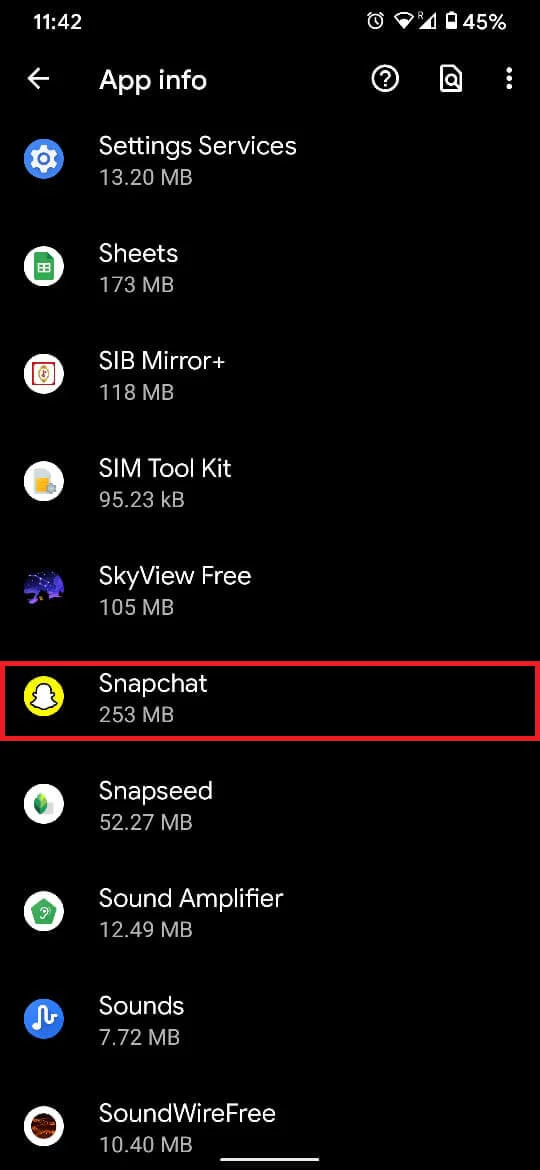
3. Przewiń, aby znaleźć opcję, która mówi „ Uprawnienia ” lub „ Powiadomienia i uprawnienia ”.
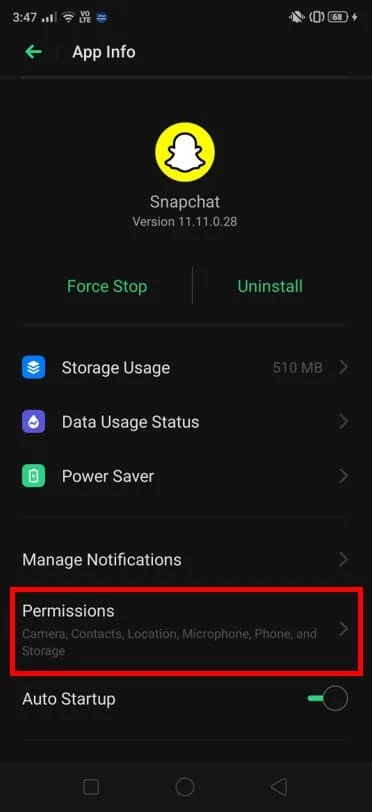
4. Tutaj włącz zezwolenie na dostęp do kamery, dotykając go.
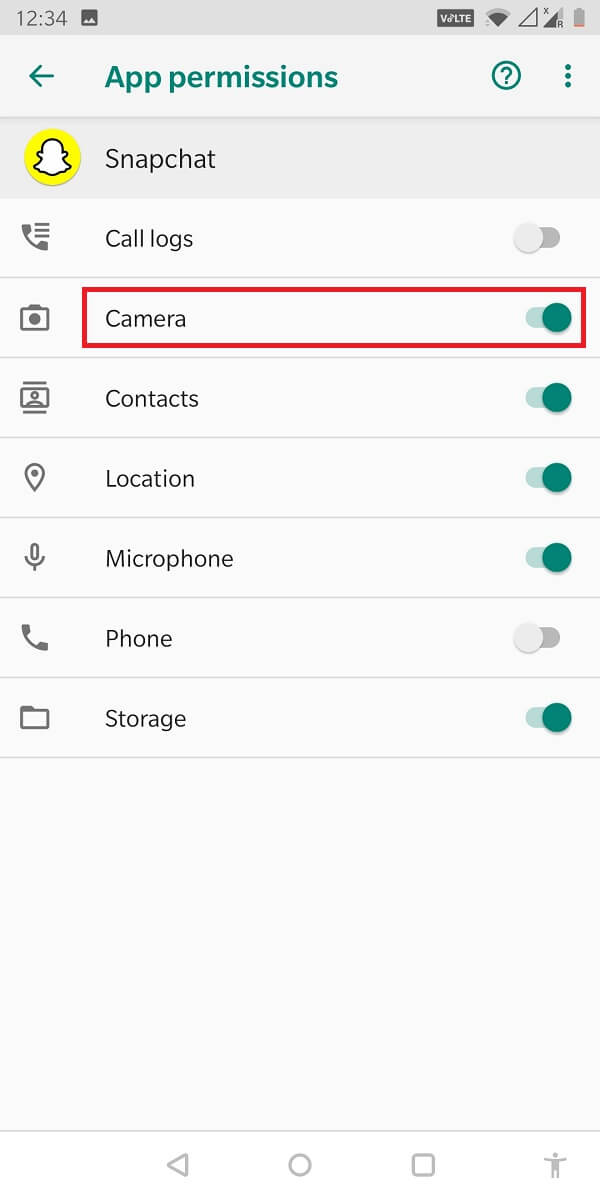
Jak zezwolić na dostęp do aparatu z poziomu aplikacji Snapchat
Jeśli okaże się, że powyższe kroki są nieco trudne lub trudne do wykonania, istnieje łatwiejsza alternatywa. Zamiast robić to z menu Ustawienia, możesz także włączyć dostęp do aparatu z poziomu aplikacji. Ta metoda jest prosta i jest wymieniona poniżej.
1. Uruchom aplikację i dotknij swojego „ Zdjęcie profilowe ”.
2. Teraz dotknij ikony „ Koła zębatego ”. To jest menu ustawień w Snapchacie.
3. Znajdź opcję, która mówi „ Uprawnienia ”.
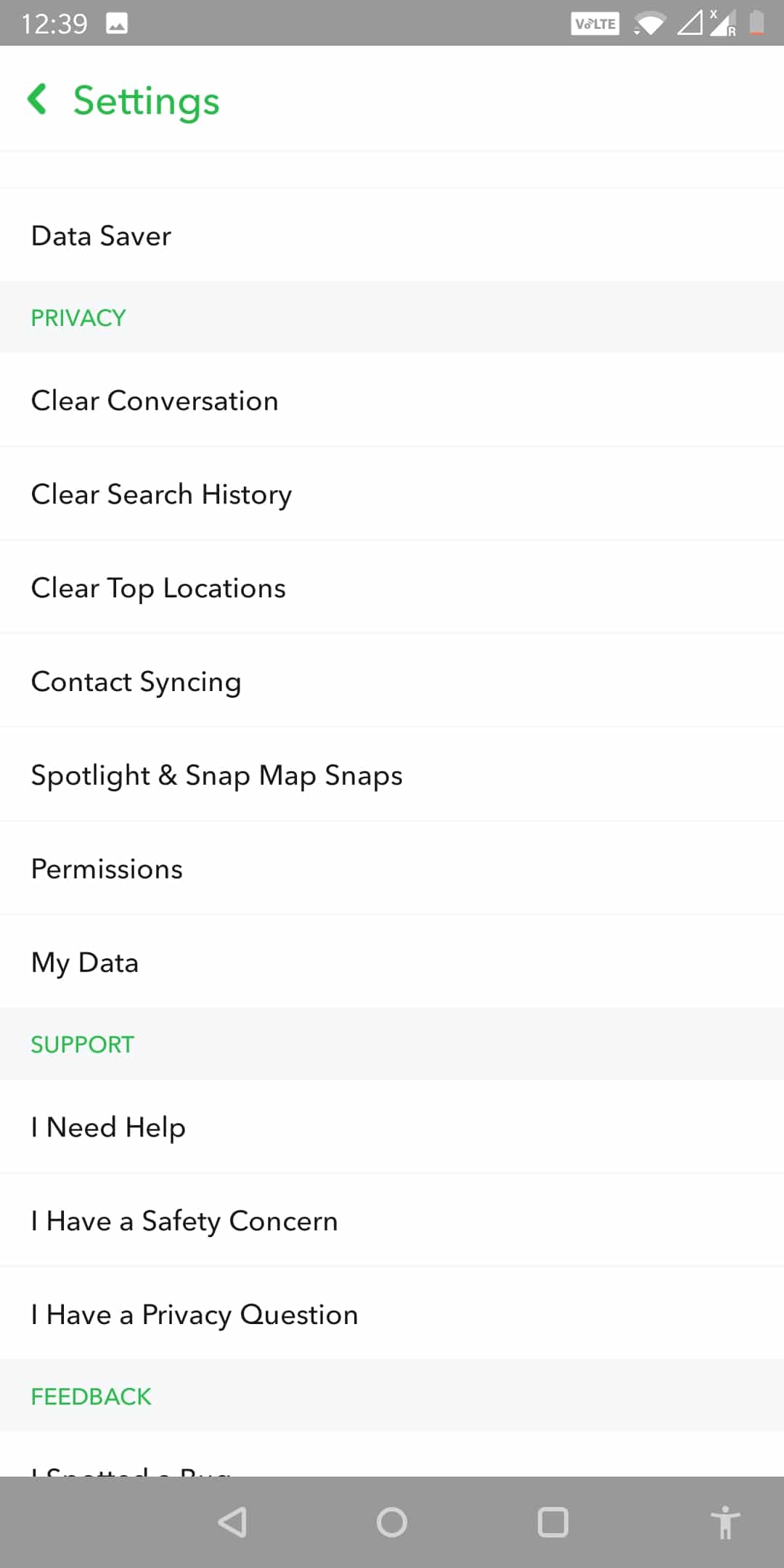
4. Tutaj możesz wyświetlić wszystkie uprawnienia , z których korzysta Snapchat. Jeśli kamera nie jest włączona , możesz ją dotknąć, aby ją włączyć .
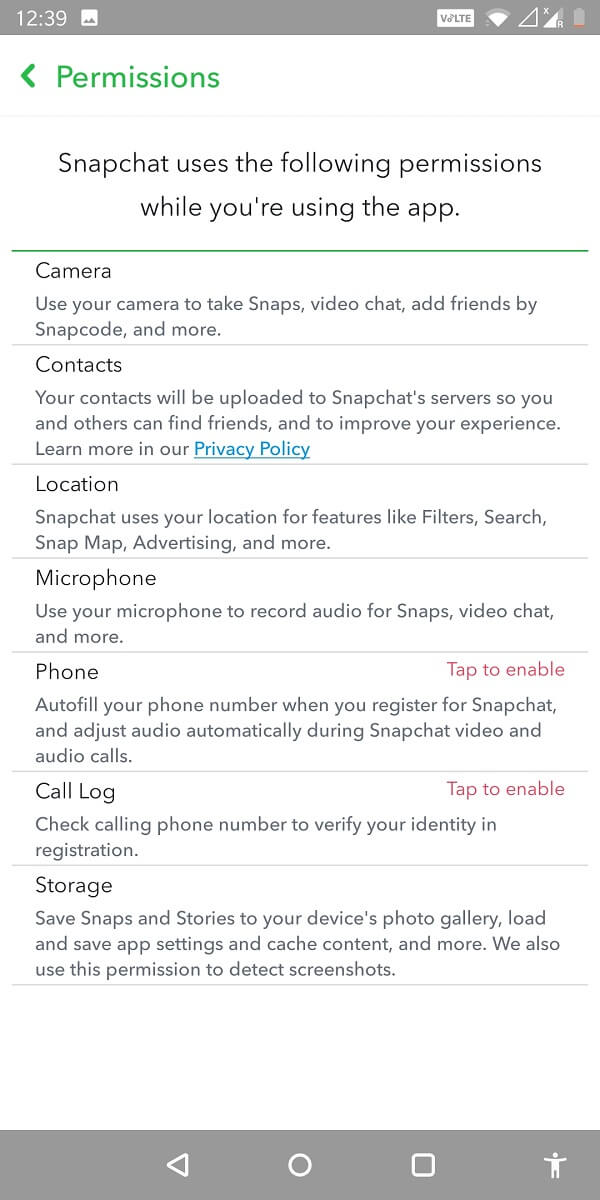
Przeczytaj także: Jak zwiększyć swój wynik Snapchata
Jak zezwolić na dostęp do aparatu w Snapchacie na urządzeniu z systemem iOS?
W przypadku urządzenia z systemem iOS możesz zapewnić dostęp do aparatu do Snapchata, wykonując następujące czynności:
- Stuknij ikonę Ustawienia i wybierz z listy Snapchat .
- Teraz w wyświetlonym menu upewnij się, że „ przełącznik ” kamery jest włączony.
- Jeśli używasz Snapchata po raz pierwszy lub pobrałeś go niedawno, możesz dotknąć aplikacji, aby ją uruchomić.
- Gdy tylko się otworzy, poprosi Cię o pozwolenie na „ Kamerę ” i „ Audio ”.
- Stuknij w „ Zezwól ” i gotowe!
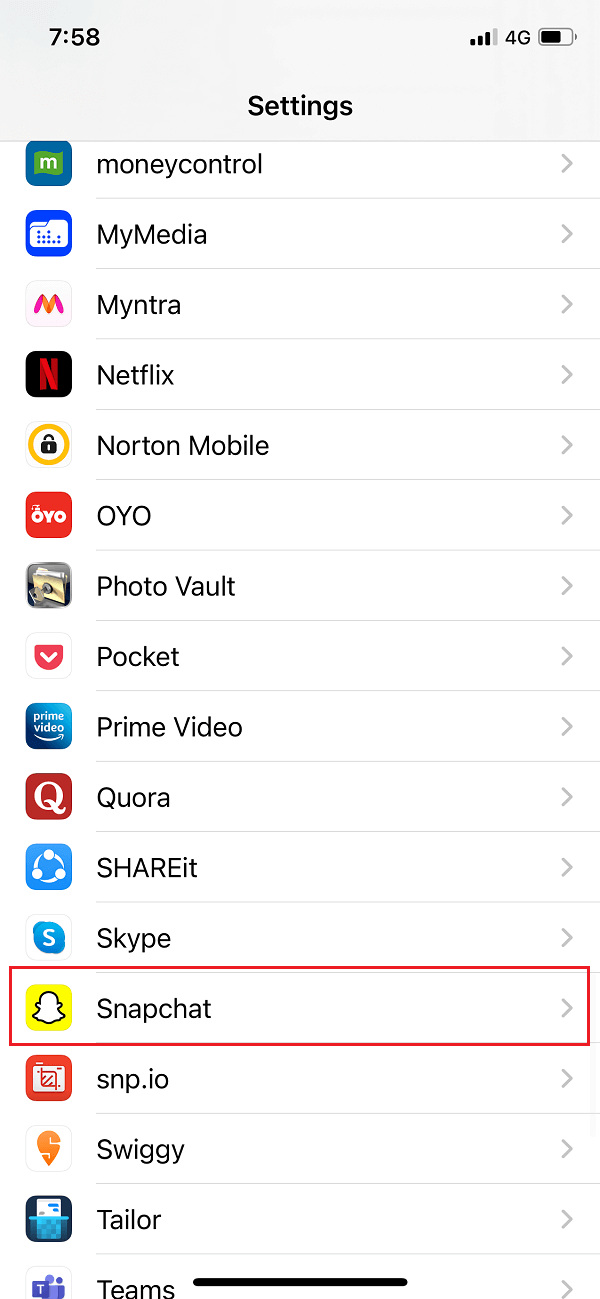
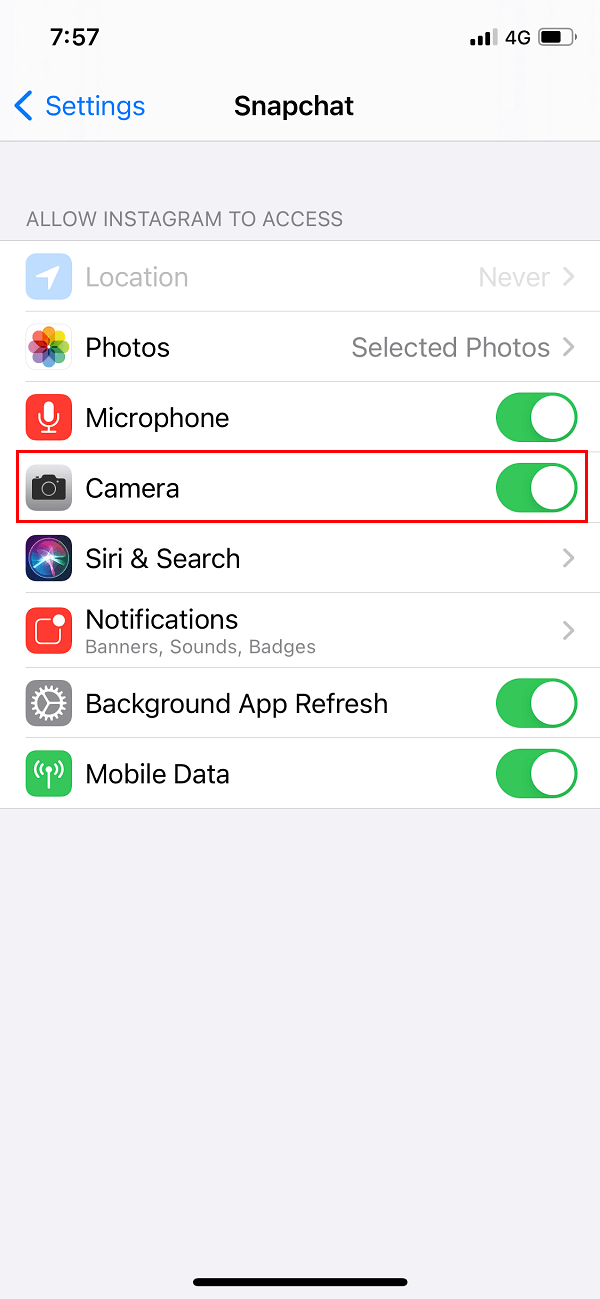
Metody rozwiązywania problemów umożliwiające dostęp do aparatu w Snapchacie
W większości przypadków powyższe kroki wystarczą, aby umożliwić kamerze dostęp do Snapchata. Jeśli żaden z tych kroków nie zadziała, możesz skorzystać z następujących metod rozwiązywania problemów.

Metoda 1: Odinstaluj i zainstaluj ponownie
Ze względu na problemy z pamięcią lub inne problemy z telefonem możesz nie być w stanie włączyć dostępu do aparatu.
1. Spróbuj odinstalować aplikację i zainstalować ją ponownie . Kilku użytkowników uznało to za pomocne.
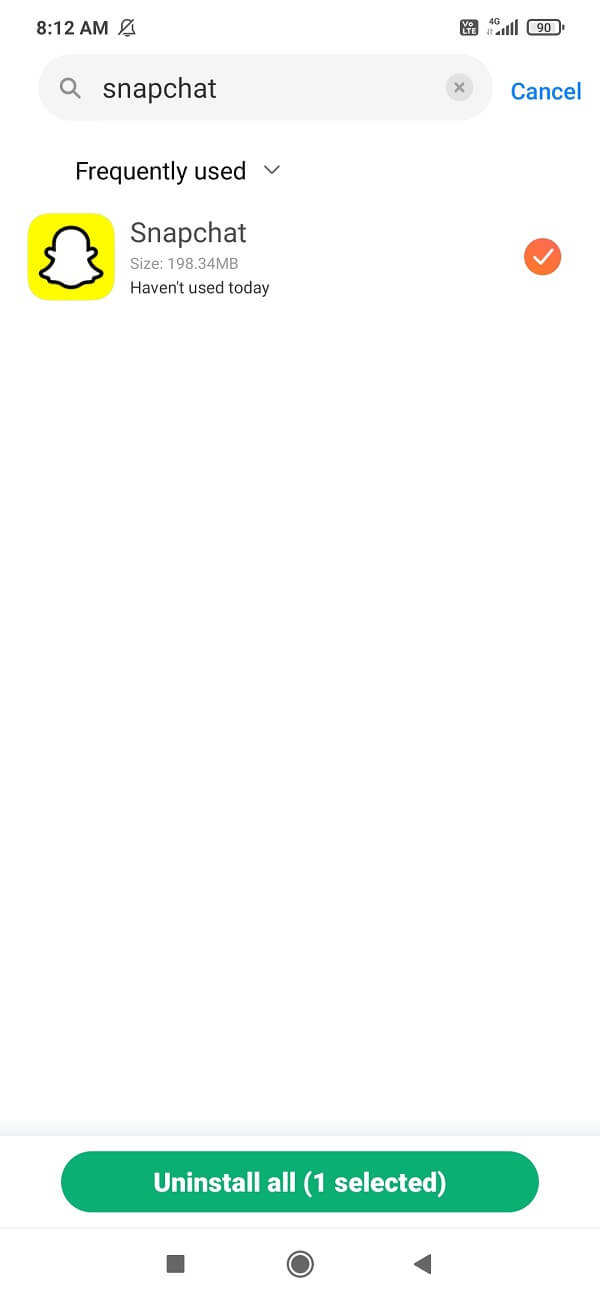
2. Po wprowadzeniu danych logowania , wyskakujące okienko będzie szukać uprawnień do „ Dostęp do aparatu ” i „ Dostęp do dźwięku ”.
3. Stuknij w Zezwól , co zapewni dostęp do aparatu.
Metoda 2: Zarządzanie czasem przed ekranem
Jeśli dezinstalacja i ponowna instalacja nie działają, możesz zarządzać czasem ekranu w ustawieniach.
Dla urządzeń z systemem Android
- Otwórz menu Ustawienia i dotknij Czas przed ekranem .
- Przewiń i znajdź opcję o nazwie Limity aplikacji .
- Z tej listy wybierz „ Snapchat i aparat ”.
- Jeśli jakiekolwiek ograniczenia aplikacji są włączone, „ Wyłącz ” je.
- Możesz także dotknąć „ Usuń limity ”.
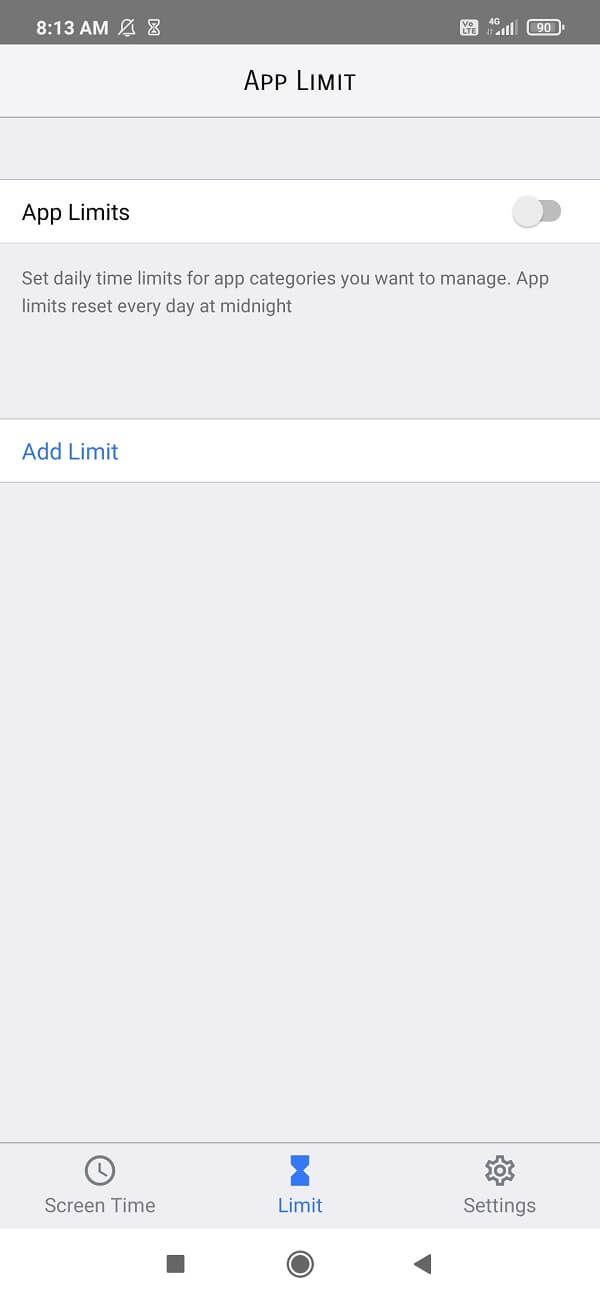
Dla urządzeń z systemem iOS
Powyższa opcja może nie działać, jeśli ustawiłeś ograniczenia w aparacie na urządzeniu z systemem iOS. Aby usunąć te ograniczenia, wykonaj podane czynności:
1. Przejdź do „ Ustawienia ” i wybierz „ Prywatność ”. Będziesz mógł zobaczyć różne opcje dla „ Aparatu ” i „ Zdjęć ”.
2. Otwórz oba te ustawienia osobno i upewnij się, że Snapchat jest włączony .
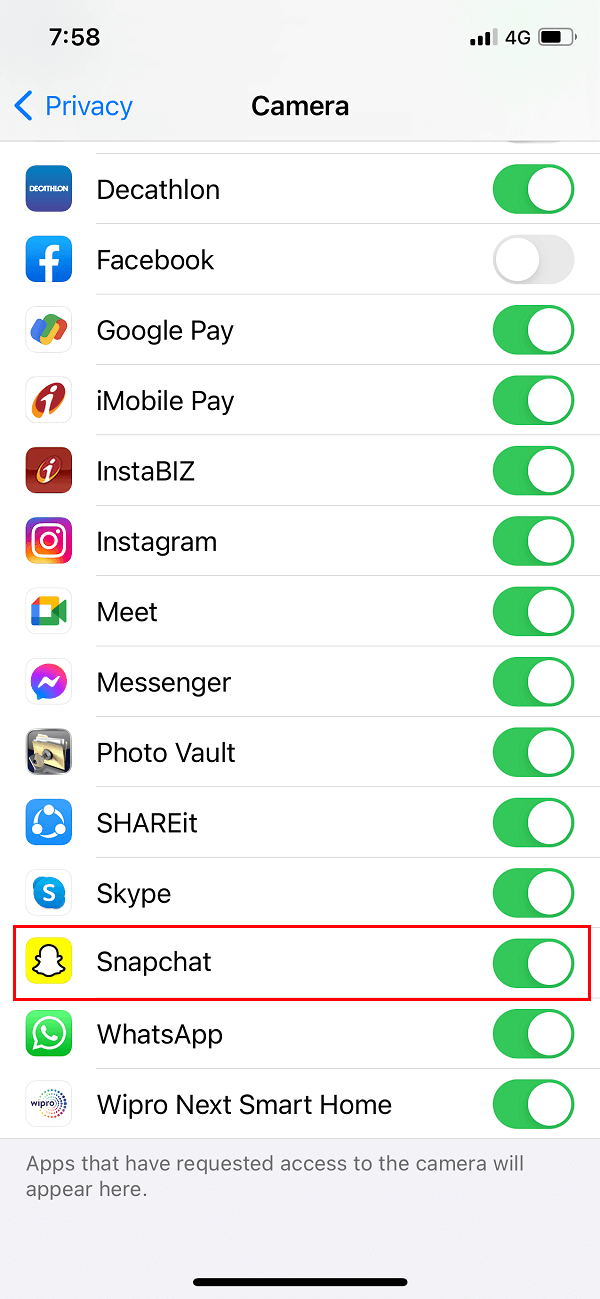
Spróbuj ponownie uruchomić aplikację. Tym razem powinno zacząć się od trybu aparatu.
Metoda 3: Usuń pamięć podręczną Snapchata
Czasami aplikacje nie będą działać skutecznie, jeśli pamięć podręczna jest wypełniona niepotrzebnymi danymi. Dlatego musisz ciągle czyścić pamięć podręczną, aby pozbyć się niechcianych danych i ogólnie przyspieszyć działanie urządzenia. Wyczyszczenie pamięci podręcznej nie oznacza utraty jakichkolwiek informacji lub danych. Twoje zdjęcia i filmy pozostaną całkowicie nienaruszone, tylko wykorzystanie miejsca w pamięci zostanie znacznie zmniejszone. Po wyczyszczeniu pamięci podręcznej działanie aplikacji będzie szybsze i płynniejsze. Kroki, aby zwolnić pamięć podręczną, są następujące:
1. Przejdź do Ustawień , a następnie wybierz opcję „ Aplikacje i powiadomienia ”.

2. Z wyświetlonej listy wybierz „ Snapchat ”.
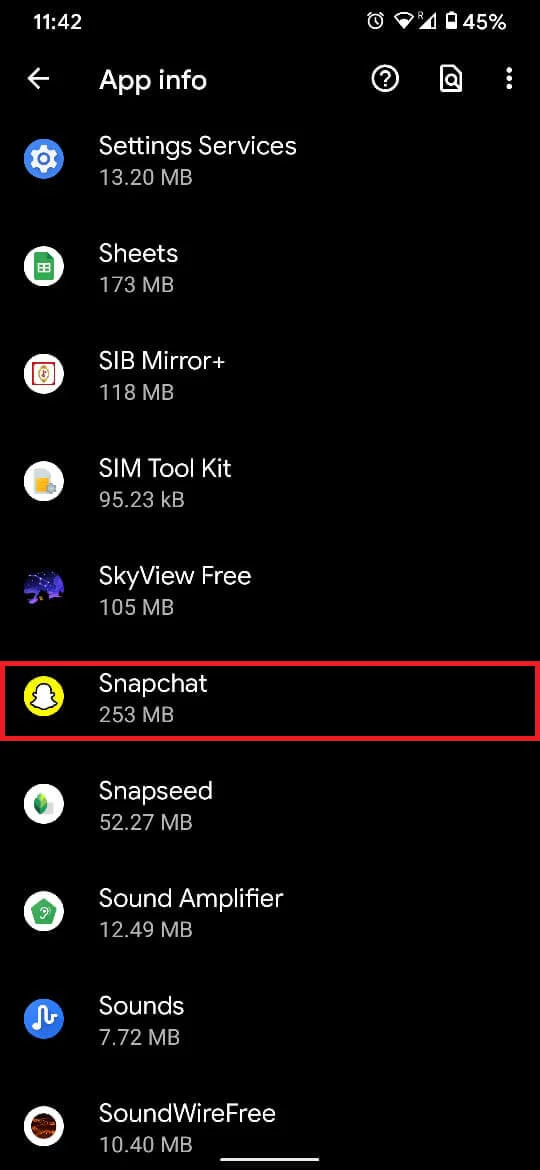
3. W tym miejscu dotknij Wyczyść pamięć podręczną i pamięć . Stuknij w tę opcję i spróbuj ponownie uruchomić aplikację.
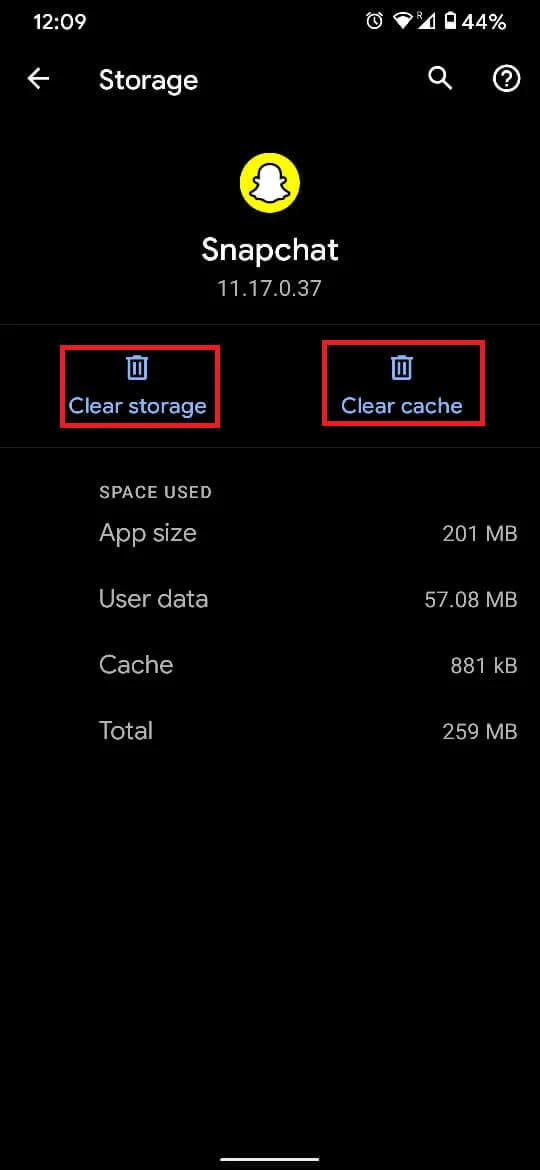
Wyczyszczenie danych jest jedną z najłatwiejszych metod przywrócenia działania aplikacji.
Metoda 4: Uruchom ponownie telefon
W przypadku większości usterek wyłączenie telefonu komórkowego i ponowne jego włączenie pomaga odświeżyć wiele aplikacji i wyeliminować problemy. Dlatego możesz wypróbować go również dla Snapchata.

Jeśli żadna z opisanych tutaj metod nie zadziała, może być konieczne pobranie zaktualizowanej wersji aplikacji. Czasami stare wersje nie działają poprawnie. Sprawdź również, czy aplikacja i jej funkcje są zgodne z wersją systemu operacyjnego Twojego telefonu.
Często zadawane pytania (FAQ)
Q1. Jak włączyć dostęp do aparatu na Snapchacie?
Możesz włączyć dostęp do aparatu, przechodząc do „ Uprawnienia aplikacji ” w menu ustawień ich urządzeń. Gdy znajdziesz Snapchata na tej liście, dotknij uprawnień i włącz dostęp do aparatu.
Q2. Dlaczego nie mogę zezwolić na dostęp do mojego aparatu na Snapchacie?
Przyczyn może być kilka. Pamięć podręczna jest pełna lub aplikacja działa nieefektywnie. Powinieneś również sprawdzić, czy internet na Twoim urządzeniu działa poprawnie.
Q3. Jak zezwolić Snapchatowi na dostęp do mojego aparatu, gdy nie działa?
Możesz spróbować rozwiązać ten problem, wykonując dowolną z następujących czynności:
- Odinstaluj, a następnie ponownie zainstaluj aplikację.
- Wyłącz i włącz telefon.
- Wyczyść pamięć podręczną.
- Zaktualizuj Snapchata.
Q4. Czy po włączeniu można wyłączyć dostęp do kamery?
Tak, dostęp do kamery można wyłączyć po zakończeniu korzystania z aplikacji.
- Wróć do Ustawień i dotknij zakładki Uprawnienia.
- Stuknij w Wyłącz, aby wyłączyć kamerę, a Snapchat nie będzie mógł działać.
Zalecana:
- Jak stworzyć prywatną historię na Snapchacie dla bliskich przyjaciół
- Napraw Instagram nie pozwoli mi śledzić nikomu problemu
- Dowiedz się, ilu masz przyjaciół na Snapchacie
- Jak naprawić Snapchat nie mógł odświeżyć problemu
Mamy nadzieję, że ten przewodnik był pomocny i udało Ci się zezwolić na dostęp do aparatu na Snapchacie . Jeśli nadal masz pytania dotyczące tego artykułu, możesz je zadać w sekcji komentarzy.
